iPhone का कैमरा हमेशा इसके बीच होता हैमजबूत बिक्री अंक लेकिन हाल के महीनों में, यह नोकिया लूमिया 920, एचटीसी वन और यहां तक कि आगामी सैमसंग गैलेक्सी एस 4 जैसे उपकरणों द्वारा थोड़ा ऊपर उठा दिया गया है। एक मुद्दा जो अक्सर iDevices के आलोचकों द्वारा उठाया गया है, कम रोशनी वाले वातावरण में तस्वीरें लेते समय कैमरा फ्लैश का उपयोग करने में उनकी अक्षमता है। अधिक बार नहीं, अंधेरे में शूट की गई तस्वीरें ओवरस्पीड या कई बार आउट-ऑफ-फोकस दिखाई देती हैं। इसके अलावा, चूंकि फ्लैश फोटो को स्नैप करने के तुरंत बाद ही एक्शन में आ जाता है, इसलिए आपको फोटो कैप्चर करने से पहले डिवाइस को गलत तरीके से ओरिएंट करने की संभावना है। PhotoTorch एक ऐसा मोड़ है जो इस मुद्दे को हल करके देता हैउपयोगकर्ताओं के हाथों में iPhone कैमरा फ्लैश का नियंत्रण। आप अपने iPhone के कैमरा LED को टॉर्च के रूप में उपयोग करने के विभिन्न तरीकों के बारे में जान सकते हैं। PhotoTorch लगभग यही काम करता है, लेकिन यह स्टॉक कैमरा ऐप के भीतर इस नियंत्रण को जोड़ता है, और आपको फ़ोटो शूट करने से पहले फ्लैश की तीव्रता को समायोजित करने की सुविधा भी देता है।
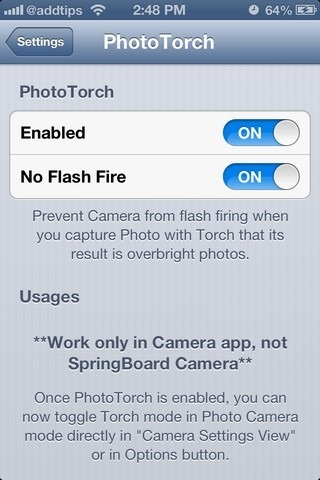
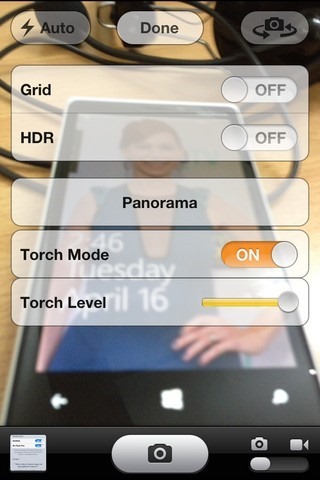
PhotoTorch में एक कॉन्फ़िगरेशन मेनू हैसेटिंग एप्लिकेशन, लेकिन वहां कॉन्फ़िगर करने के लिए बहुत कुछ नहीं है। ट्विक बहुत सरल है, और डेवलपर ने चीजों को अनावश्यक रूप से जटिल नहीं बनाया है। विकल्प सूची से, 'सक्षम' पर टॉगल करें। यदि आप PhotoTorch का अधिकतम लाभ उठाना चाहते हैं, तो to No Flash Fire ’विकल्प को भी छोड़ना बेहतर है। यह विकल्प फोटो कैप्चर से पहले और उसके दौरान फ्लैश की तीव्रता के बीच एकरूपता सुनिश्चित करता है। यदि आप इसे बंद कर देते हैं, तो आपका फोन फ्लैश की तीव्रता को स्वचालित रूप से बढ़ाने का निर्णय ले सकता है, जो ओवरएक्सपोजर की ओर जाता है और ट्वीक के पूरे उद्देश्य को मारता है।
PhotoTorch को एक्शन में देखने के लिए, स्टॉक लॉन्च करेंस्प्रिंगबोर्ड पर अपने आइकन का उपयोग करते हुए कैमरा ऐप। यदि ऐप को लॉक स्क्रीन या आपकी पिक्चर गैलरी के माध्यम से लॉन्च किया जाता है, तो PhotoTorch विकल्प दिखाई नहीं देंगे। ट्विक कैमरा ऐप के भीतर ’विकल्प’ मेनू में दो नई प्रविष्टियाँ जोड़ता है। यदि आप फोटो शूट करने से पहले फ्लैश ऑन रखना चाहते हैं, तो Mode टॉर्च मोड ’को टॉगल करें। अगला चरण फ्लैश की तीव्रता के स्तर को नियंत्रित करना है - बस इस स्तर को बदलने के लिए स्लाइडर पर स्वाइप करें। अब आप वास्तव में तस्वीर लेने से पहले अपने सामने के दृश्य को ठीक से देख सकते हैं। यदि आपने No Flash Fire विकल्प को सक्षम रखा है, तो छवि को वैसे ही कैप्चर किया जाता है, जैसा आपने पूर्वावलोकन स्क्रीन में देखा था।
PhotoTorch एक फ्री ट्विक है, और iOS 6 पर चलने वाले सभी डिवाइसों के साथ काम करता है जो कैमरा फ्लैश के साथ आते हैं। ट्वीड को Cydia स्टोर के BigBoss रेपो से डाउनलोड किया जा सकता है।








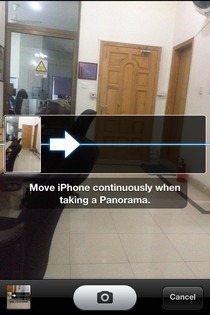
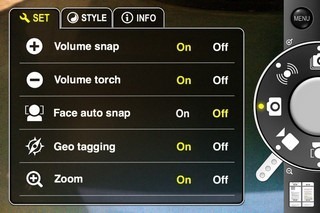



टिप्पणियाँ